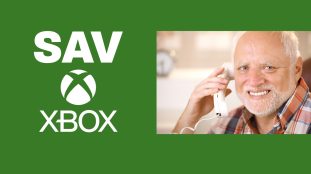Palworld, le jeu où vous pouvez capturer et élever des créatures appelées « Pals » est un phénomène de mode assez impressionnant en ce début d’année. Iil est possible que vous souhaitiez créer votre propre serveur dédié pour jouer avec un grand nombre d’amis. Malheureusement, le processus peut sembler un peu complexe. Aucun souci, nous sommes là pour vous aider à setup votre propre serveur (gratuitement).
Table des matières
ToggleCréer et configurer un serveur gratuit dédié dans Palworld sur Steam
Pour créer votre propre serveur dédié Palworld, vous devez tout d’abord vous assurer que vous possédez le jeu sur Steam. Pour l’instant, la création de serveurs dédiés n’est pas possible sur Xbox, rendant Steam la seule plateforme viable pour ce faire. Il y a fort à parier qu’un outil intégré au jeu arrive prochainement; mais en attendant il va falloir bricoler.
Premièrement, lancez Palworld sur Steam une fois pour charger correctement les fichiers du jeu. Ensuite, dans votre bibliothèque de jeu, cochez la case « Outils » et téléchargez « Palworld Dedicated Server ».


Faites un clic droit sur « Palworld Dedicated Server » et allez dans « Gérer>Parcourir les Fichiers Locaux ». Ouvrez ensuite les fichiers « DefaultPalworldSettings » dans le Bloc-notes et copiez tout en dessous de la troisième ligne. Collez ce code dans « PalServer>Pal>Saved>Config>WindowsServer » sous le nom de « PalWorldSettings ». Vous pouvez alors modifier les paramètres selon vos préférences.

Une fois terminé, lancez « Dedicated Palworld » et sélectionnez « Dedicated Server ». Pour finaliser la mise en place de votre serveur dédié, lancez Palworld et entrez dans le mode « Multijoueur ». Collez votre adresse IP suivie de :8211 en bas de l’écran et lancez votre serveur.
Inviter des joueurs sur votre serveur Palworld
Maintenant que votre serveur est en place, il est temps d’inviter vos amis à rejoindre l’aventure. Pour ce faire, partagez simplement votre adresse IP suivie de votre numéro de port avec les joueurs que vous souhaitez inviter.
Si votre serveur est en ligne, il vous faudra faire une petite manipulation supplémentaire. Allez dans les paramètres de votre routeur et sélectionnez « Redirection de Port » sous les options de Sécurité. Ajoutez le numéro de port 8211 sous « Port Externe » et « Port Interne ». Changez le protocole en UDP, assurez-vous que l’adresse IP correspond à celle sur votre PC, et cliquez sur « Ajouter Nouveau ».

Notez que chaque routeur étant différent, vous devrez peut-être chercher un guide spécifique pour la redirection de port sur votre configuration Internet. Une fois cela fait, vous pouvez partager votre adresse IP et votre numéro de port avec vos amis et ils devraient pouvoir se connecter à votre serveur.
Créer son monde dans Palworld
Créer un serveur dédié dans Palworld offre une expérience de jeu personnalisée et permet d’accueillir plus de joueurs que la limitation habituelle de deux à quatre joueurs. Bien que le processus puisse sembler un peu compliqué, surtout la première fois, il offre une grande flexibilité pour jouer à Palworld avec vos amis.
En suivant ce guide, vous devriez être en mesure de créer et de configurer votre propre serveur dédié Palworld sur Steam, et d’inviter vos amis à rejoindre votre aventure dans ce monde ouvert peuplé de Pals. Amusez-vous bien dans le monde de Palworld !
Voici une excellente vidéo tuto (en anglais) sur le sujet

FAQ
Comment puis-je créer un serveur dédié pour Palworld sur Steam ?
Créer un serveur dédié pour Palworld sur Steam implique plusieurs étapes. Vous devez d’abord lancer le jeu Palworld pour initialiser les fichiers nécessaires. Ensuite, dans votre bibliothèque Steam, activer l’affichage des outils et télécharger « Palworld Dedicated Server ». Faites un clic droit dessus pour accéder aux fichiers locaux, puis modifiez le fichier « DefaultPalworldSettings » avec les paramètres souhaités. Après avoir enregistré les modifications, lancez le serveur dédié et ouvrez Palworld en mode multijoueur. Vous devrez entrer votre adresse IP suivie de « :8211 » pour vous connecter à votre serveur dédié.
Quels avantages offre l’utilisation d’un serveur dédié dans Palworld ?
Un serveur dédié dans Palworld permet de réunir jusqu’à 32 joueurs dans une même partie, offrant ainsi une expérience de jeu multijoueur plus riche et plus vaste. De plus, vous avez la liberté de personnaliser les paramètres du serveur selon vos préférences, ce qui vous donne un contrôle total sur l’expérience de jeu.
Est-ce que je peux créer un serveur dédié pour Palworld sur Xbox ?
Non, actuellement, la création de serveurs dédiés pour Palworld n’est disponible que sur la plateforme Steam. Les joueurs sur Xbox ne peuvent pas créer de serveurs dédiés à ce stade.
Comment puis-je inviter des amis à rejoindre mon serveur dédié Palworld ?
Pour inviter des amis sur votre serveur dédié Palworld, vous devez partager votre adresse IP et votre numéro de port avec eux. Ils devront entrer ces informations dans la boîte de texte prévue à cet effet dans le jeu pour se connecter à votre serveur. Assurez-vous également d’avoir configuré la redirection de port sur votre routeur pour permettre à vos amis de se connecter correctement.
Dois-je effectuer une configuration spéciale sur mon routeur pour permettre aux autres joueurs d’accéder à mon serveur Palworld ?
Oui, vous devrez configurer la redirection de port sur votre routeur pour que les joueurs extérieurs puissent se connecter à votre serveur. Cela implique d’ajouter une nouvelle règle de redirection de port avec le numéro 8211 et de sélectionner le protocole UDP. Assurez-vous que l’adresse IP utilisée pour la redirection correspond à celle de votre PC. Les étapes précises peuvent varier selon le modèle de votre routeur, donc consultez le manuel ou un guide en ligne si nécessaire.